Мы все были там: смотрели на заблокированный экран iPhone, мозг изо всех сил пытался вспомнить этот неуловимый пароль. В этом посте рассказывается о нескольких безопасных и ответственных методах удалить пароль с iPhone и восстановить контроль над своим устройством, не прибегая к какой-либо сомнительной тактике.
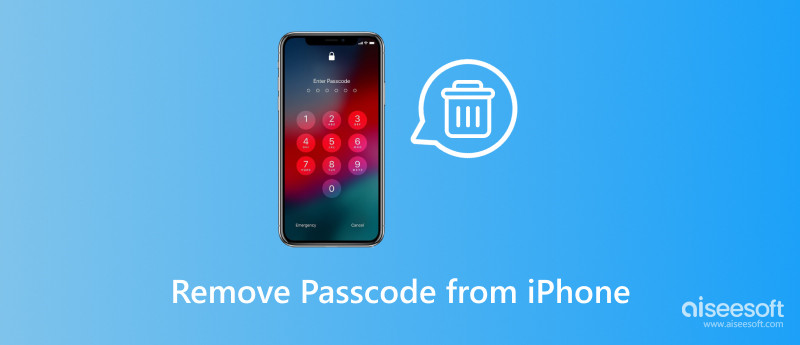
Вы можете отключить пароль на своем iPhone, но перед этим важно понимать существенные риски безопасности.
Любой может получить доступ к вашему iPhone: вся ваша личная информация, фотографии, сообщения, приложения и финансовые данные будут совершенно незащищены и доступны любому, кто возьмет в руки ваш телефон.
Возможность несанкционированных покупок. Любой, у кого есть ваш телефон, может совершать покупки или транзакции в приложении, используя ваш Apple ID.
Нарушение конфиденциальности данных: если ваш iPhone потерян или украден, ваши личные данные могут быть скомпрометированы.
Повышенный риск кражи и потери. Вор может легко украсть ваш iPhone и продать его или получить доступ к вашей конфиденциальной информации.
Надежный пароль. Использование надежного и уникального пароля — самый надежный способ защитить ваш iPhone.
Touch ID или Face ID: эти методы биометрической аутентификации предлагают простой и безопасный способ разблокировать ваш iPhone без необходимости ввода пароля.
Включите функцию «Найти iPhone». Включите функцию «Найти iPhone», чтобы отслеживать ваше устройство в случае его потери или кражи и даже удаленно удалять с него данные, если это необходимо.
Если вы все еще заинтересованы в отключении пароля, несмотря на предупреждения, вот как вы можете это сделать.
Откройте приложение «Настройки» на своем iPhone и перейдите в раздел «Face ID и пароль» или «Touch ID и пароль», в зависимости от модели вашего iPhone. Введите текущий пароль.
Прокрутите вниз и нажмите «Отключить пароль». Появится предупреждающее сообщение, объясняющее риски, связанные с отключением пароля. Внимательно прочтите его, а затем снова нажмите «Выключить» для подтверждения.
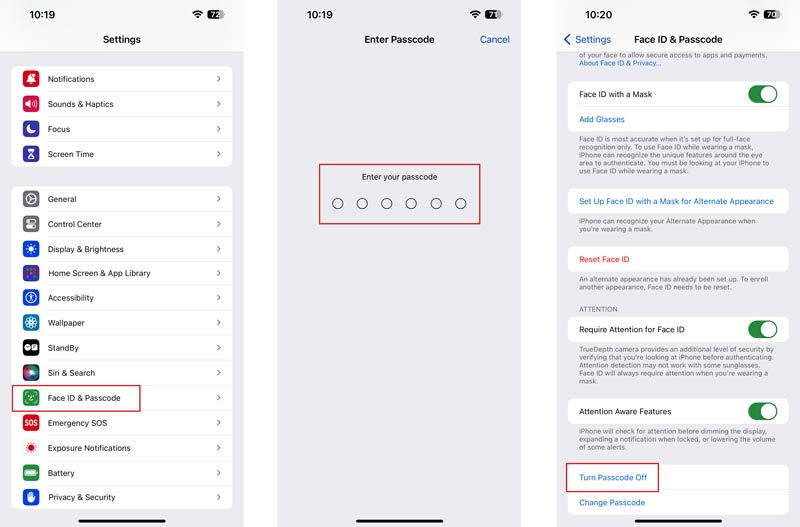
Помните, что это серьезное решение с потенциально разрушительными последствиями. Пожалуйста, подумайте еще раз, прежде чем продолжить.
Прежде чем удалить пароль со своего iPhone, вам следует определить модель вашего iPhone и версию iOS. Если возможно, создайте резервную копию вашего iPhone в iCloud или iTunes, прежде чем пытаться использовать любой из методов удаления.
Перейдите на сайт iCloud и войдите в систему, используя свой Apple ID. Выберите «Найти мой», а затем выберите свой iPhone из списка устройств. Нажмите «Стереть iPhone» и при появлении запроса введите пароль Apple ID. Подтвердите, что вы хотите стереть данные с iPhone.
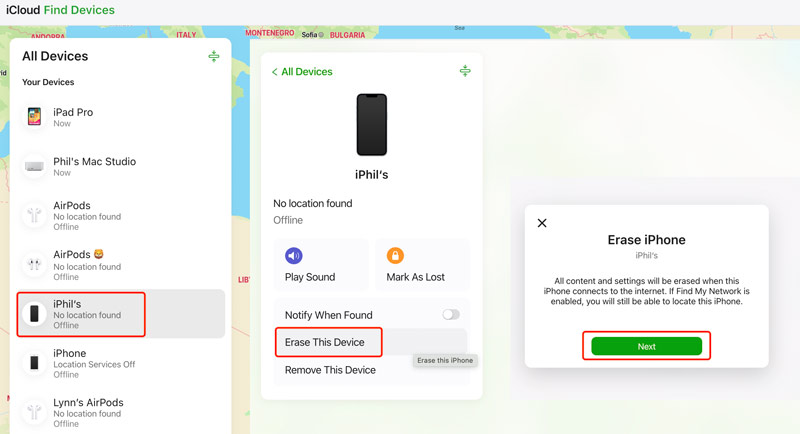
Подключите свой iPhone к компьютеру, с которым вы ранее синхронизировали его, и откройте iTunes или Finder. При появлении запроса введите пароль вашего компьютера. Подождите, пока iTunes/Finder распознает ваш iPhone. Нажмите «Восстановить iPhone», чтобы восстановить свой iPhone к заводским настройкам. Это сотрет ваш пароль и все данные на вашем устройстве.
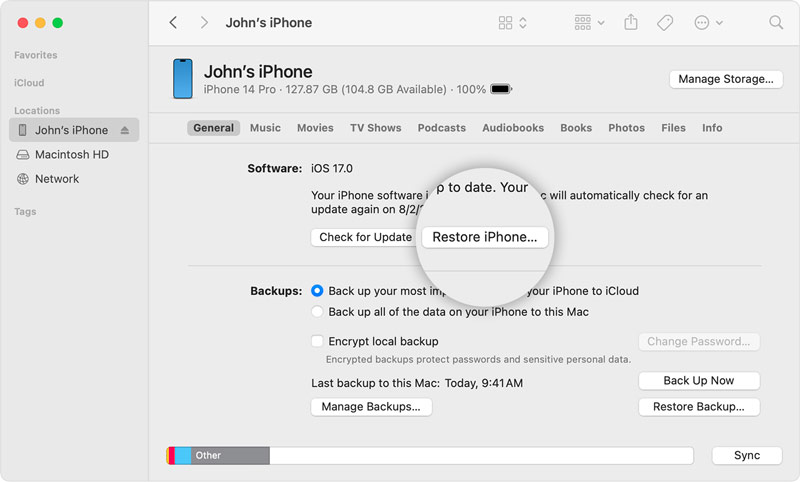
Если вам не удалось удалить пароль к экрану блокировки iPhone с помощью этого метода, попробуйте принудительно перезагрузить устройство iOS. Это заставит iTunes/Finder распознать его в режиме восстановления. Затем нажмите кнопку «Восстановить», чтобы восстановить заводские настройки вашего iPhone и удалить текущий пароль.
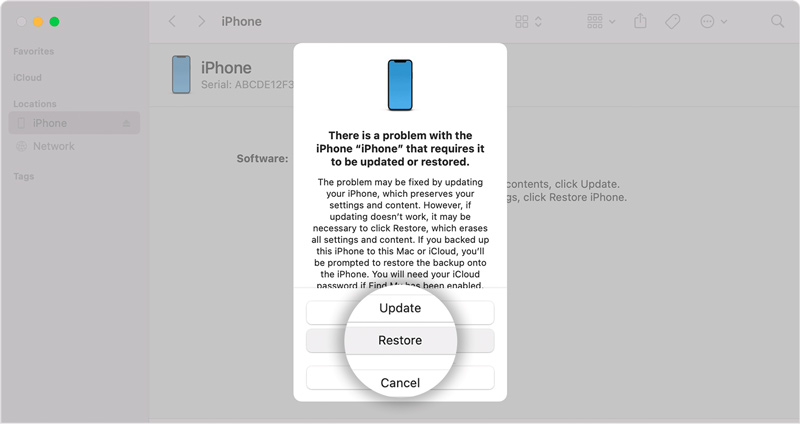
Если вам не удается удалить свой пароль двумя указанными выше способами, вы можете обратиться за помощью в службу поддержки Apple. Возможно, они смогут вам помочь сбросить пароль удаленно. Если поблизости есть Apple Store, вы можете принести туда свой iPhone и попросить о помощи. Технический специалист Genius Bar сможет помочь вам удалить пароль.
Разблокировка iPhone от Aiseesoft предлагает простой способ разблокировки iPhone в различных сценариях. Он позволяет легко удалять пароли блокировки экрана, идентификаторы Apple ID и ограничения времени использования экрана.

Скачать
iPhone Unlocker – удалить пароль с iPhone
100% безопасность. Без рекламы.
100% безопасность. Без рекламы.
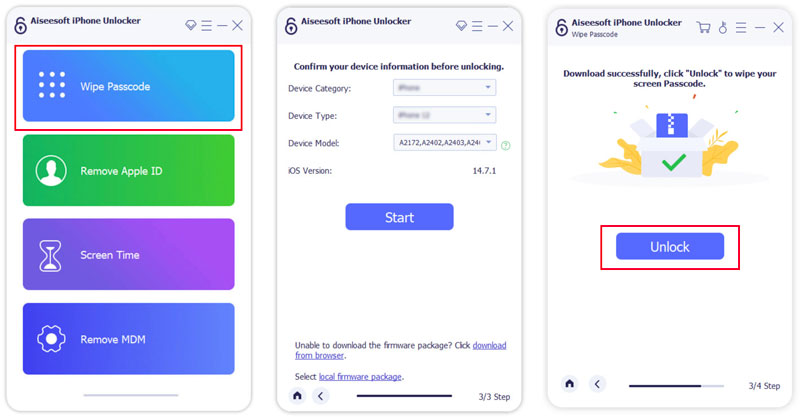
Как заставить iPhone перестать запрашивать пароль?
iPhone автоматически запрашивает пароль после определенных периодов бездействия, чтобы защитить ваше устройство и данные. Если Face ID или Touch ID неоднократно терпят неудачу, iPhone возвращается к запросу пароля для дополнительной безопасности. Некоторые приложения, такие как банковские или финансовые приложения, могут потребовать повторного ввода пароля для дополнительных мер безопасности. Иногда iPhone может запросить пароль после неожиданных системных событий или перезагрузок.
Вы можете перейти в раздел «Дисплей и яркость» в приложении «Настройки», чтобы настроить параметры автоматической блокировки. Используйте более длительное время ожидания, прежде чем потребуется пароль. Убедитесь, что ваше лицо или отпечаток пальца правильно зарегистрированы, и регулярно очищайте датчик. Убедитесь, что вы используете последнюю версию iOS, поскольку обновления программного обеспечения часто исправляют ошибки безопасности и улучшают производительность биометрии.
Можете ли вы установить 4-значный пароль на своем iPhone?
Apple больше не позволяет вам устанавливать 4-значный пароль для вашего iPhone или iPad. Вы можете использовать только 6-значный пароль.
Почему кнопка выключения пароля на iPhone неактивна?
Вот распространенные причины, по которым опция «Отключить пароль» может быть неактивна на вашем iPhone. Если вы добавили рабочую или учебную учетную запись электронной почты, в которой применяются политики безопасности, для нее может потребоваться пароль устройства. Выключать его запрещено. Если ваша организация управляет вашим iPhone через MDM, возможно, они установили ограничения, препятствующие удалению пароля. Если включены ограничения экранного времени, в частности «Разрешить изменение пароля», то выделение серого цвета может быть связано с родительским контролем. В некоторых случаях включение функции «Найти iPhone» может ограничить удаление пароля в качестве меры безопасности.
Заключение
В этом руководстве описан безопасный и ответственный подход к удаление пароля с iPhone для восстановления доступа к заблокированному iPhone. Помните: уделяйте приоритетное внимание безопасности, по возможности создавайте резервные копии своих данных и выбирайте метод, который лучше всего соответствует вашей ситуации.
Менеджер паролей
Способы обхода и сброса пароля, если вы забыли пароль Mac Трюки для обхода блокировки паролем iPhone XS/XR/X/8/7/6/5/4 Как исправить iTunes продолжает запрашивать пароль Способы сброса/восстановления пароля Hotmail Топ 10 лучших приложений Password Manager для Android Удалить пароль с iPhone/iPad без потери данных
Чтобы исправить заблокированный экран iPhone, вам может помочь функция очистки пароля. И вы также можете легко очистить Apple ID или пароль времени экрана.
100% безопасность. Без рекламы.
100% безопасность. Без рекламы.